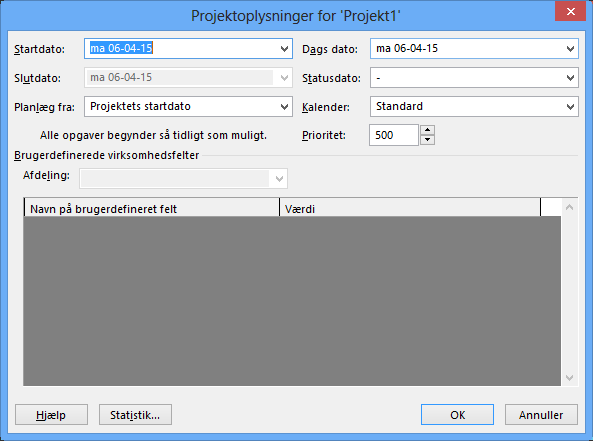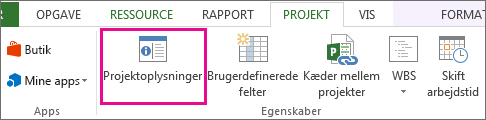Brug dialogboksen Projektoplysninger til at angive, gennemse eller ændre de oprindelige oplysninger for et nyt projekt.
Du kan:
-
Vælg, om projektet skal planlægges fra startdatoen eller slutdatoen.
-
Angiv startdatoen for et projekt, der skal planlægges ud fra startdatoen.
-
Angiv slutdatoen for et projekt, der skal planlægges ud fra slutdatoen.
-
Angiv, hvilke basiskalender der skal bruges som projektkalender.
-
Få samlet projektstatistik for start- og slutdatoer, varighed, arbejdeog omkostninger.
Bemærk!: Hvis du vil angive eller gennemse yderligere oplysninger på projektniveau, skal du klikke på Filer > Oplysninger.
Dialogboksens placering
Klik på Projekt > Projektoplysninger.
Oplysninger
Datorullelister
Startdato Angiver den aktuelle startdato for projektet. Denne indstilling er kun tilgængelig, hvis du vælger Planlæg fraprojektets startdato i denne dialogboks. Microsoft Office Project beregner projektets slutdato baseret på den angivne startdato og tildeler standardbetingelsen Så tidligt som muligt (ASAP). Opgavevarigheder, afhængigheder, betingelser og andre planlægningsfaktorer planlægges også ud fra startdatoen. Projektets startdato er som standard den aktuelle dato.
Slutdato Angiver den aktuelle slutdato for projektet. Denne indstilling er kun tilgængelig, hvis du vælger Planlæg fraprojektets slutdato i denne dialogboks. Project beregner projektets startdato baseret på den angivne slutdato og tildeler standardbetingelsen Så sent som muligt . Opgavevarigheder, afhængigheder, betingelser og andre planlægningsfaktorer planlægges også ud fra slutdatoen.
Dags dato Angiver dags dato. Denne dato genereres som standard af computerens dato og klokkeslæt. Du kan bruge dette felt til at ændre dags dato som afspejlet i Project.
Statusdato Angiver statusdato. Project bruger statusdatoen til at udføre oparbejdet værdi beregninger, identificere den fuldstændige dato i dialogboksen Opdater projekt og placere fremdriftslinjer. Hvis du angiver statusdatoen til IKKE.TILGÆNGELIG, bruges dags dato som statusdato.
Planlæg fra rulleliste
Planlæg fra Angiver, om projektet planlægges ud fra en projektstartdato eller en projektslutdato. Som standard planlægges projekter ud fra startdatoen.
Bemærk!: Hvis du vælger at planlægge ud fra startdatoen, bliver feltet Slutdato ikke tilgængeligt. Du angiver startdatoen, og Project beregner slutdatoen på basis af dine opgaveoplysninger.
Hvis du på samme måde vælger at planlægge ud fra slutdatoen, bliver feltet Startdato ikke tilgængeligt. Du angiver slutdatoen, og Startdatoen beregnes ud fra dine opgaveoplysninger i Project.
Hvis du planlægger ud fra startdatoen, har alle nye opgaver standardtypen begrænsning af Typen Så tidligt som muligt (ASAP). Hvis du planlægger ud fra slutdatoen, har alle nye opgaver standardbetingelsestypen Så sent som muligt.
Rullemenuen Kalender
Angiver den basiskalender, der skal bruges til projektkalenderen. Projektkalenderen bruges til at beregne arbejdstider for projektet for at hjælpe Project med at opbygge tidsplanen. Projektkalenderen bruges til at beregne varigheden af hovedopgaver og gennemløbstid og mellemliggende tid på opgaveafhængigheder, især når der ikke tildeles ressourcer. Hvis du opretter flere basiskalendere, eller hvis du ændrer arbejdstiderne i de eksisterende basiskalendere, bliver disse også tilgængelige i rullemenuen Kalender .
Du kan få mere at vide under Skift arbejdsdage for projektkalenderen og Tilføj helligdage og feriedage.
Basiskalendere
Standard Denne basiskalender har en standardarbejdsdag og arbejdsuge fra mandag til fredag kl. 8:00 til 17:00 med 1 time fritid for en pause mellem kl. 12:00 og 13:00.
24 timer Denne basiskalender har ingen fritid. Al tid, fra søndag til lørdag kl. 24:00 til kl. 24:00, regnes som arbejdstid.
Nathold Denne basiskalender er konfigureret til en vagt på kirkegården. Arbejdstiderne er mandag aften til lørdag morgen kl. 23:00 til 8:00 med 1 times fritid for en pause mellem kl. 03:00 og 4:00.
Brugerdefinerede virksomhedsfelter
Navn på brugerdefineret felt Viser brugerdefinerede felter på projektniveau eller dispositionskode , der blev oprettet i dialogboksen Tilpas felter . En stjerne (*) ud for et feltnavn angiver, at det er et obligatorisk felt.
Værdi Viser værdier for de tilsvarende brugerdefinerede felter på projektniveau eller brugerdefinerede dispositionskoder for det aktive projekt. Du kan angive værdier på indtastningslinjen eller direkte i tabellen. Du skal angive en værdi for alle obligatoriske felter.
Bemærk!: Du kan tildele værdier, men ikke redigere de brugerdefinerede virksomhedsfelter eller brugerdefinerede dispositionskoder i tabellen Brugerdefinerede virksomhedsfelter . Du kan oprette og redigere brugerdefinerede virksomhedsfelter og brugerdefinerede dispositionskoder for virksomheder i dialogboksen Tilpas virksomhedsfelter . Ændring af disse felter eller dispositionskoder (eller ændring af værdier for brugerdefinerede virksomhedsdispositionskoder, der er begrænset til opslagstabelværdier) kræver tilladelse til at redigere global virksomhedsskabelon.
Feltet Prioritet
Prioritet Angiver, hvor let opgaver i det aktuelle projekt forsinkes, når ressourcer udjævnes på tværs af flere projekter. Skriv eller vælg et tal mellem 0 og 1000, hvor det højeste tal angiver et højere prioritet projekt. Hvis projektets prioritet indstilles til 1000, betyder det, at ressourcerne i projektet ikke udjævnes. Ved udjævning tager Project højde for prioriteter på projektniveau før prioriteter på opgaveniveau.
Knappen Statistik
Statistik Åbner dialogboksen Projektstatistik for det aktuelle projekt, som du kan bruge til at gennemse planlagte og faktisk start- og slutdatoer, varigheder, arbejde og omkostninger.